検索はキーワードに基づいています。
例:「手順」
自然言語で検索しないでください
例:「新しいプロシージャを作成するにはどうすればよいですか?」
にインストールしていますWindows
のシステム要件Windowsマシンはにあり、Foundryにもあります。 ウェブサイト。
Mari4.6私たちのウェブサイトからダウンロードすることができますhttps://www.foundry.com/products/mari。ダウンロードは圧縮されています.exeフォーマット。
| 1. | ダウンロード.exe私たちのウェブサイトからのインストールファイル。 |
| 2. | インストールファイルをダブルクリックして、インストールを開始します。画面の指示に従ってください。デフォルトでは、 Mari <ドライブレター>にインストールされています:\Program Files\Mari <バージョン番号>。 |
| 3. | それでおしまい! を進めます 。 |
コマンドラインからのインストール
| 1. | 正しいダウンロード.exe当社のWebサイトからのインストールファイルhttps://www.foundry.com/products/mari。 |
| 2. | コマンドプロンプトウィンドウを開くには、 Start > All Programs > Accessories > Command prompt。 |
| 3. | 使用cd (ディレクトリの変更)コマンドを使用して、インストールファイルを保存したディレクトリに移動します。たとえば、インストールファイルをC:\Temp、次のコマンドを使用して押しますReturn: |
cd \Temp
| 4. | インストールするにはMari、次のいずれかを実行します。 |
• インストールするにはMariインストールダイアログを表示し、ファイル拡張子なしでインストールファイルの名前を入力して、 Return:
Mari4.6v3-win-x86-release-64
• インストールするにはMari指定したディレクトリに移動してインストールダイアログを表示するには、 /Dインストールオプション:
Mari4.6v3-win-x86-release-64 /D="E:\Mari"
• インストールするにはMariインストーラーがプロンプトを表示せずに進行状況バーを表示するように、静かに入力します。 /Sインストールコマンドの後:
Mari4.6v3-win-x86-release-64 /S
• インストールオプションの組み合わせを使用することもできます。
Mari4.6v3-win-x86-release-64 /S /D="E:\Mari"
注意: の/Dそして/Sコマンドは初めてですMari 4.5v1。4.5v1より前のバージョンの場合は、 /dirそして/silentコマンド。前を参照前Mariヘルプのバージョン詳細については。
注意: のサイレントインストールを実行するMari、EULAの条件に同意します。この契約を確認するには、以下を参照してくださいエンドユーザー使用許諾契約(EULA)、または標準の非サイレントモードでインストーラを実行します。
起動中Windows
論文: を見てください発売中Mariセーフモードで論文。
発売中Mari高解像度モニター
オンWindows 8.1と10では、QT5は高解像度モニターでのスケーリングを適切に処理しません。Windowsと呼ばれる組み込みモードが含まれています--dpiscaling = native、表示Mari正しい解像度で。このモードを無効にする必要がある場合は、 --dpiscaling = noneモード。
設定するには--dpiscaling = noneモード:
| 1. | 発売前Mari、 Shift+右クリックMariショートカットアイコンと選択Properties。 |
のMari 4.6v3Propertiesウィンドウが開きます。
| 2. | の中にShortcutタブ、 Targetフィールド、タイプ--dpiscaling = none後"C:\Program Files\Mari4.0v1\Bundle\bin\Mari4.0v1.exe"。例えば、 "C:\Program Files\Mari4.0v1\Bundle\bin\Mari4.0v1.exe" --dpiscaling=none. |
注意: の--dpiscaling = nativeモードはデフォルトで設定されていますが、 Targetフィールド。
発売中Mari
| 1. | クリックStart > All Programs > The Foundry >>。 |
| 2. | のライセンスをインストールしていない場合Mari、のいずれかのオプションから選択する必要があります。完了したら、 Launchの中にMari Licensing ダイアログ。 |
| 3. | Mari最も頻繁に使用されるグラフィックカードをチェックし、テスト済みのGPUハードウェアリストにないグラフィックカード構成が検出された場合は、ダイアログが表示され、警告が表示されます。検出された構成に応じて、次のオプションがありますQuitまたはContinue また、既知の問題のある構成の場合、 Ignore Permanently。 |
注意: 警告を無視して実行した場合Mariとにかく、不安定またはパフォーマンスの問題が発生する可能性があります。テスト済みのグラフィックカード構成が検出された場合、 Mari通常どおり実行されます。
| 4. | 起動する場合Mari初めてMariプロジェクトファイルのデフォルトのキャッシュディレクトリを選択します。このディレクトリを変更して、独自のディレクトリを選択できます。の中にConfirm Projects Directoryダイアログで、使用するディレクトリに移動してクリックしますChoose。 |
のMariグラフィカルインターフェイスが表示されます。
プロジェクトディレクトリは次のようになります。
• 空の
• マシンのローカル(ネットワークマウントではない)
• できるだけ早く
• 一時的でない場所(データが消えないようにするため)
• ユーザーが読み取りおよび書き込み権限を持っているディレクトリ。
プロジェクトキャッシュの場所は、 Mariプロジェクトデータファイルを格納するために使用します。これらのディレクトリは永続的である必要があります。一時的な場所ではありません。複数のプロジェクトの場所が指定されている場合、 Mari各プロジェクトのデータファイルをすべての場所に分散します。特定のプロジェクトキャッシュロケーションのセットに対してプロジェクトが作成されたら、そのセットを変更してはなりません。キャッシュの異なるセット間でプロジェクトを移動するには、プロジェクトをアーカイブします。
注意: 設定したプロジェクトの場所は、空でない限り、追加、削除、または修正しないでください。特定のプロジェクトキャッシュロケーションのセットに対してプロジェクトを作成したら、そのセットを変更してはなりません。変更すると、プロジェクトが破損します。
注意: MARI_CACHE環境変数が設定されている場合、その値はプロジェクトキャッシュファイルの場所を決定するために使用されます。この場合、 Mariプロジェクトディレクトリを選択するように求められません。環境変数の詳細については、 Mari理解しています、参照してくださいその環境変数Mari認める。
論文: を見てください一時的にプロジェクトディレクトリを設定するMari論文。
注意: 起動することもできますMari選択して詳細モードでStart > All Programs >> Mari 4.6v3 (Verbose Output)。こちらです、 Mari実行する各アクションの実行ログを提供します。このログは、コマンドラインウィンドウで確認できます。
| 5. | アップグレードする場合は、 Mari以前にインストールされたのバージョンからユーザー設定をインポートするかどうかを尋ねるプロンプトが表示されますMari。 |
起動する場合Mariコマンドラインから、次の2つのセーフモードのいずれかでアプリケーションを実行できます。 - 安全そして -より安全。の- 安全モード:
• 起動Pythonスクリプトを無効にします
• カスタムユーザープラグインを無効にします
• ユーザーPythonライブラリをバイパスします。
の-より安全 modeは、上記のオプションのすべてを実行します。
• ユーザー設定をバイパスします。
• ユーザー環境変数をバイパスします。
これらのセーフモードは、主にデバッグ目的で使用されます。高度なデバッグ方法については、 よくある質問およびトラブルシューティング。
のライセンスWindows
試してみたいだけならMari、実行できるトライアルライセンスを取得できます。 Mari 15日間無料でご利用いただけます。見るライセンスをインストールする。
使用するMariこの試用期間後、有効なsubscriptionlicense、 activation key、 node locked license 、またはfloating licenseおよびFoundry Licensing Tools(FLT)を実行しているサーバー:
• SubscriptionLicenses -資格の最大アクティベーション数まで、許可されたデバイスで単一のライセンスまたは資格をアクティブ化できます。
• Activation Keys -アクティベーションキーを使用すると、購入後の時点で、ライセンスが必要なマシンで実際の製品ライセンスキーをアクティブ化して生成できます。これらはノードロックライセンスとフローティングライセンスの両方に提供され、製品の[ライセンス]ダイアログを使用してインストールされるか、オンラインでActivate a Productページ: https://www.foundry.com/user/login?destination=/licensing/activate-product
• Node Locked Licenses -これらは、単一のマシン上のアプリケーションにライセンスを付与するために使用できます。これらは異なるマシンでは機能せず、必要に応じて、ライセンスを転送する必要があります。
ノードロックライセンスは、カウントされないライセンスと呼ばれることもあり、追加のライセンスソフトウェアをインストールする必要はありません。
• Floating Licenses -これらは、ネットワークに接続されたクライアントマシン上のアプリケーションにライセンスを付与するために使用されます。フローティングライセンスはサーバーに配置され、そのサーバー上の一意の番号にロックされます。
フローティングライセンスは、カウントライセンスと呼ばれることもあり、ライセンスを管理し、必要なクライアントステーションに配布するために、サーバーに追加のソフトウェアをインストールする必要があります。このソフトウェアは、Foundry Licensing Tools(FLT)と呼ばれ、当社のWebサイトから追加費用なしでダウンロードできます。
以下の手順では、両方のライセンス方法を実行します。また、詳細な説明は、 ファウンドリライセンスツールユーザーガイド当社のウェブサイトで入手可能: https://www.foundry.com/licensing
サブスクリプションライセンスのインストール
サブスクリプションライセンスは、単一のライセンスまたは資格が、資格の最大アクティベーション数まで、許可されたデバイスで有効であるという点で、従来のノードロックまたはフローティングライセンスとは異なります。
•A Entitlement設定された数のデバイスで、設定された時間、Foundry製品を実行する権利を表します。
• Authorized Device資格をアクティブ化できるデスクトップコンピューターなどの認識されたデバイスです。
たとえば、 EntitlementにとってMari 2つのアクティベーションがあり、使用できますMari 2つの別々のAuthorized Devices同時に。別のデバイスをアクティブ化する場合は、既存のデバイスを非アクティブ化する必要がありますが、デバイスは何度でもアクティブ化および非アクティブ化できます。
サブスクリプションライセンスでは、アクティベーションを延長するために、少なくとも30日ごとにインターネットに接続する必要があります。
デバイスを認証するには、次の手順に従います。
| 1. | 弊社のWebサイトで有効な電子メールアドレスを使用して、鋳造アカウントを作成します。 https://www.foundry.com/ |
| 2. | 発売Mariで説明されている方法のいずれかを使用する。 |
のLicensingダイアログが表示されます。
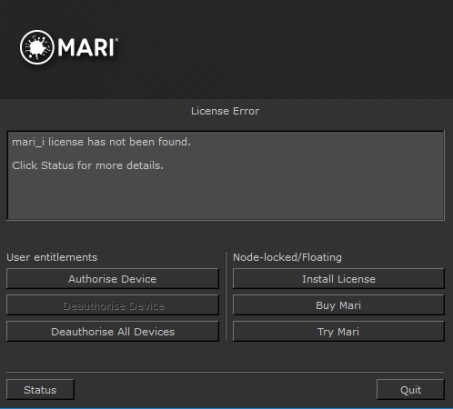
| 3. | クリックAuthorise Device。 |
| 4. | アカウントの電子メールアドレスとパスワードを入力して、 Authorise Device。 |
サブスクリプションライセンスがホームディレクトリに作成されます。 C:\Users\<ユーザー名>\FoundryLicensing\<システムID>
注意: <username>と<SystemID>を、それぞれ現在のユーザーとデバイスのMACアドレスに置き換えます。
ライセンスは次のようになります。 c58edf7e-17ab-435b-8d8a-b3a9b347ab11.lic
| 5. | ライセンスがインストールされたら、 Launch使い始めるMari。 |
注意: オンWindows、非ASCII文字を含むユーザー名に既知の問題があり、ライセンスが失敗します。次のようなライセンスエラーが表示される場合:
Unable to create subscription license directory: C:\Users\Zoë Hernández\FoundryLicensing\
を使用して、ライセンスディレクトリを別の場所に変更してみてくださいFN_SUBSCRIPTION_LICENSE_DIR環境変数。見る環境変数の設定詳細については。
| 6. | 資格を非アクティブ化するか、デバイスの認証を解除する必要がある場合は、 Help > Licenseそして、クリック: |
• Deactivate Mariあなたの資格の1つを取り戻すため
• Deauthorize Deviceこのデバイスで既存のFoundryエンタイトルメントを再利用し、追加のファウンドリーの実行を停止する、または
• Deauthorize All Devicesアカウントに関連付けられているすべてのデバイスで既存のFoundryエンタイトルメントを再利用し、追加のファウンドリーの実行を停止します。
単一マシンでのライセンス
アクティベーションキーを取得する
ライセンスを取得するには、マシンのシステムID(ホストIDまたはrlmhostidと呼ばれることもあります)が必要です。システムID番号がどのように見えるかがわかるように、例は000ea641d7a1です。
注意: フローティングライセンスの場合、実行するマシンではなく、ライセンスサーバーのシステムIDが必要であることを覚えておいてください。 Mari。
マシンのシステムIDを確認する方法はいくつかあります。
• 発売Mariライセンスなしで、クリックStatusをクリックし、システムIDが表示されるまでエラーレポートを下にスクロールします。
• ファウンドリーライセンスユーティリティ(FLU)を以下からダウンロードします。 https://www.foundry.com/licensingそしてそれを実行します。システムIDが表示されます。
• Foundry Licensing Tools(FLT)を無料でダウンロードhttps://www.foundry.com/licensing C:\ Program Files \ TheFoundry \ LicensingTools7.0 \ Foundry License Utility.exeを実行します
システムIDがわかっている場合は、Foundry製品のライセンスをリクエストできます。
• ファウンドリーの販売部門からsales@foundry.com
• 当社のウェブサイトの製品ページからhttps://www.foundry.com/products/mari
• 起動することによりMariライセンスなしで選択:
• Buy Mari -ライセンスを購入するために、ファウンドリーのWebサイトに直接Webブラウザーを開きます。
• Try Mari -15日間のトライアルライセンスダウンロード画面を表示します。ファウンドリーアカウントの詳細を入力するか、新しいアカウントを作成し、画面の指示に従って試用ライセンスを取得します。
注意: デフォルトでは、一時ライセンスをインストールした場合、 Mari起動時に残りの日数を警告するダイアログを表示します。この動作を無効にする場合は、FN_DISABLE_LICENSE_DIALOG環境変数を1に設定して、ライセンスの有効期限が迫っていることに関する警告メッセージを抑制できます。
ライセンスをインストールする
起動時にアクティベーションキーの入力を求められますMariライセンスなし。Mariアプリケーションをすでにアクティブ化している場合は、このステップをスキップします。
ライセンスをインストールする前にアプリケーションを起動すると、 Licensingダイアログにエラーが表示され、使用可能なライセンスがないことが通知されます。インストールプロセスは、要求したライセンスのタイプによって異なります。
• License file -ライセンスファイルをリクエストした場合、通常foundry.lic、このオプションを使用すると、ファイルの場所を参照して自動的にインストールできます。見るのライセンスWindows詳細については。
• Activation Key or license text -アクティベーションキーまたはライセンスを電子メールで要求した場合、このオプションを使用すると、キーまたはライセンスのテキストをLicensingダイアログが表示され、適切なディレクトリにライセンスがインストールされます。見るアクティベーションキーまたはライセンステキストをインストールするには詳細については。
• A floating license -複数のクライアントマシンにライセンスを提供するためにフローティングライセンスを要求した場合、このオプションでは、クライアントライセンスを提供するサーバーアドレスを入力できます。
注意: このオプションを使用するには、フローティングライセンスと追加のソフトウェアをライセンスサーバーにインストールする必要があります。
見るフローティングライセンスのインストール詳細については。
ヒント: 後でライセンスの現在のステータスを確認する場合(たとえば、ノードロックライセンスかフローティングライセンスかを確認する場合)を選択します。 Help > LicenseにMari表示するMari Licensingダイアログ。
ディスクからライセンスをインストールするには
| 1. | ライセンスファイルをディスク上の既知の場所に保存します。 |
| 2. | 発売Mari。 |
ライセンスダイアログが表示されます。
| 3. | クリックInstall License使用可能なライセンスインストールオプションを表示します。 |
| 4. | クリックInstall from Disk。 |
| 5. | ライセンスファイルの場所を参照します。 |
| 6. | クリックOpenライセンスを正しいディレクトリに自動的にインストールします。 |
のLicensingライセンスがインストールされたことを示すダイアログが開きます。
| 7. | クリックLaunch始めることMari。 |
アクティベーションキーまたはライセンステキストをインストールするには
| 1. | 発売Mari。 |
ライセンスダイアログが表示されます。
| 2. | クリックInstall License使用可能なライセンスインストールオプションを表示します。 |
| 3. | クリックActivation Key / License Text そして次のいずれか: |
• を入力Activation Keyの代わりに文字列Insert Activation Key Here。通常、ライセンスキーは次のようになります。
mari-0101-77d3-99bd-a977-93e9-8035
または
• ライセンステキストをコピーして、 Copy/Paste license text hereストリング。ライセンステキストは通常、次のようになります。
LICENSE foundry mari_i 2020.1223 permanent 2 share=h min_timeout=30
start=23-jan-2020 issuer=sf issued=23-jan-2020 replace
_ck=6dd78e4c69 sig="60PG452MPDMMM6MJAMRGKNQAN3PEAK8JYTHN45022M0C98H
XFA9N7SAASMRABT8TUJ6FAMX8TWU0"
| 4. | クリックInstall。 |
ライセンスは、マシンの正しいディレクトリに自動的にインストールされます。
注意: アクティベーションキーにはインターネット接続が必要です。プロキシサーバーを介してインターネットにアクセスし、アクティベーションサーバーに接続できない場合、次のいずれかを求めるエラーダイアログが表示されることがあります。
-クリックUse Proxyプロキシサーバー名、ポート番号、ユーザー名、パスワードを入力します。これにより、アプリケーションはアクティベーションサーバーに接続してライセンスを取得できます。その後、ライセンスは自動的にインストールされます、または
-ダイアログのWebリンクをクリックし、提供されたシステムID(hostidとも呼ばれる)を使用して、ライセンスを手動でアクティブ化してインストールします。
| 5. | クリックLaunch始めることMari。 |
ネットワーク経由のライセンス
フローティングライセンスの取得
または、当社のWebサイトからフローティングライセンスキーを購入することもできます。
| 1. | 次のいずれかを実行して、システムIDを表示します。 |
• 発売Mariライセンスなしで、クリックStatusをクリックし、システムIDが表示されるまでエラーレポートを下にスクロールします。
• ファウンドリーライセンスユーティリティ(FLU)を以下からダウンロードします。 https://www.foundry.com/licensingそしてそれを実行します。システムIDが表示されます。
• Foundry Licensing Tools(FLT)を無料でダウンロードhttps://www.foundry.com/licensing C:\ Program Files \ TheFoundry \ LicensingTools7.0 \ Foundry License Utility.exeを実行します
| 2. | システムID番号を提供し、ライセンスキーが生成されたら、電子メールまたはインターネットダウンロードでライセンスキーを受け取ります。ライセンスキーは、foundry.licというテキストファイルに含まれています。をどうするかについての情報foundry.licファイル、参照のライセンスWindows。 |
フローティングライセンスのインストール
Foundryにフローティングライセンスをリクエストした場合は、ライセンスキー(foundry.lic)が電子メールまたはインターネットでダウンロードされます。また、ライセンスサーバーマシンへのライセンスキーのインストールに役立つ、Foundry License Utility(FLU)アプリケーションを受け取る必要があります。サーバーは、 クライアントネットワーク上のマシン。
注意: FLUは、以下からダウンロードすることもできます。 https://www.foundry.com/licensing
| 1. | ライセンスキー(foundry.lic)とFoundry License Utilityアプリケーションの両方を同じディレクトリに保存したことを確認してください。 |
| 2. | FLUアプリケーションを実行します。 |
FLUおよびfoundry.lic同じディレクトリにあります。
ヒント: それらが同じディレクトリにない場合は、ライセンスキーの内容をコピーして貼り付けるか、ファイルをFLUウィンドウにドラッグアンドドロップします。
| 3. | クリックInstall。 |
これにより、ライセンスファイルがチェックされ、ライセンスが有効であれば、それが正しいディレクトリにインストールされます。
| 4. | フローティングライセンスを機能させるには、ライセンスサーバーマシンにFoundry Licensing Tools(FLT)をインストールする必要があります。 |
フローティングライセンスのインストール方法の詳細については、 FLTユーザーガイド、当社のウェブサイトからダウンロードできますhttps://www.foundry.com/licensing
| 5. | ライセンスサーバーが起動して実行されたら、起動しますMariクライアントマシン上。 |
| 6. | クリックUse Server表示されたフィールドにサーバーアドレスを入力します。サーバー名の形式は次のとおりです:<port> @ <servername>、たとえば、30001 @ red。 |
のLicensingライセンスがインストールされたことを示すダイアログが開きます。
| 7. | クリックLaunch始めることMari。 |
注意: を必要とする各クライアントマシンでステップ5と6を実行する必要があります。 Mariサーバーからのライセンス。
ヒント: 後で表示する必要がある場合Mari Licensingダイアログを再度選択すると、 Help > LicenseにMari。
参考文献
ライセンスの詳細についてMari、システムID番号の表示、フローティングライセンスサーバーの設定、新しいライセンスキーの追加、ネットワーク全体でのライセンス使用の管理については、 Foundry Licensing Tools User Guide当社のウェブサイトで入手可能: https://www.foundry.com/licensing。
でのアンインストールWindows
アンインストールするにはMariオンWindows、あなたがしなければならないことがいくつかあります:
| 8. | 案内するStart > All Programs > The Foundry > <バージョン番号>を選択してUninstall。 |
のMari Uninstallダイアログが表示されます。
| 9. | クリックYesアプリケーションファイルをアンインストールします。 |
| 10. | 削除、名前変更、または移動.mariフォルダ。 |
の.mariフォルダーには、設定、ワークスペースなどのカスタマイズされたファイルが含まれています。
の.mariフォルダーは通常、 HOME環境変数。この変数が設定されていない場合、これは一般的ですが、 .mariディレクトリは、 USERPROFILE環境変数。通常は次のいずれかです。
• ドライブ文字:\Documents and Settings\ログイン名\
• ドライブ文字:\Users\<ユーザー名>\
かどうかを確認するにはHOMEそしてUSERPROFILE環境変数が設定され、それらが指している場所に入力します%HOME%または%USERPROFILE%のアドレスバーにWindows冒険者。環境変数が設定されている場合は、それが指しているフォルダーが開かれます。設定されていない場合、エラーが発生します。
| 11. | ドライブ文字に移動して、フォルダーを削除、名前変更、または移動します。\Users\<ユーザー名>\Documents\。 |
注意: 注:このフォルダは出力フォルダであり、安定性には影響しませんMari。
| 12. | 削除、名前変更、または移動Mariキャッシュされたファイルを含むプロジェクトフォルダー。このフォルダは、最初のプロジェクトを作成したときに選択した場所にあります。 |
削除していますMari関連の環境変数
削除するにはMari関連の環境変数については、以下を実行します。
| 1. | クリックStart。 |
| 2. | 選択するComputer。 |
| 3. | クリックSystem Properties。 |
| 4. | クリックAdvanced system settingsタブ。 |
| 5. | クリックEnvironment Variables…ボタン。 |
のEnvironment Variablesダイアログが開きます。
| 6. | いずれかを選択Mari関連の環境変数とクリックDelete。 |
論文: を見てくださいアンインストールMari詳細については、記事をご覧ください。
役に立たなかったのでごめんなさい
なぜこれが役に立たなかったのですか? (当てはまるもの全てをご確認ください)
ご意見をいただきありがとうございます。
探しているものが見つからない場合、またはワークフローに関する質問がある場合は、お試しくださいファウンドリサポート。
学習コンテンツを改善する方法についてご意見がございましたら、下のボタンを使用してドキュメントチームにメールでお問い合わせください。
フィードバックをお寄せいただきありがとうございます。